Tavaliselt, kui MacOS-iga läheb midagi valesti, on seda lihtne parandada. Arvuti taaskäivitamine või probleemse tarkvara eemaldamine võib lahendada palju probleeme. See tähendab, mis juhtub siis, kui midagi läheb väga valesti, näiteks arvuti ei käivitu üldse?
See on seda tüüpi probleem, mille puhul peate kasutama drastilisi meetmeid. Kui miski muu ei too teie Maci ellu, peate võib-olla taastama oma Maci püsivara. Kuigi see kõlab hirmutavalt, on see üsna lihtne protsess.
Sisu
- Enne kui alustad
- Mida on vaja Maci püsivara taastamiseks
- Ettevalmistused Maci püsivara taaselustamiseks või taastamiseks
- Kuidas taaselustada Maci püsivara
- Kuidas taastada Maci püsivara
Enne kui alustad
Maci püsivara taaselustamine või taastamine on kaasatud protsess, seega veenduge, et teil on tõesti vaja nii kaugele minna. Proovi macOS-i taastamise käivitamine ja vaadake, kas on mõni muu viis, kuidas arvuti uuesti tööle saada, näiteks Interneti-taaste.
Kui macOS-i taastamine ebaõnnestub või kui te ei jõua isegi nii kaugele, on aeg Maci püsivara parandada. Seda saate teha kahel viisil: püsivara taaselustamiseks ja püsivara taastamiseks.
Need kõlavad sarnaselt ja on. Erinevus seisneb selles, et püsivara taaselustamine tähendab, et teil on võimalus oma andmetele juurde pääseda. Püsivara taastamine seevastu kustutab täielikult teie Maci sisemälu, mis tähendab, et te ei pääse enam kunagi neile andmetele juurde.
Mida on vaja Maci püsivara taastamiseks
Maci püsivara taastamiseks vajate kahte arvutit: arvutit, mida proovite parandada, ja teist arvutit, milles töötab macOS, et alustada püsivara taastamist.
Pange tähele, et see protsess töötab ainult uuemate Macidega. Selle protsessi toimimiseks peab arvuti, mida proovite parandada, olema kas kaasaegne M-seeria Mac või vajab T2 turvakiipi. Neid Mace hakati suures osas tarnima 2018. aastal, nii et kui teil on sellel aastal või hilisem mudel, on teil tõenäoliselt õnne.

Samuti on mõned nõuded toite ja kasutatava kaabli tüübile. Mac, mida proovite parandada, peab olema vooluvõrku ühendatud ja see ei saa olla arvutist, mida parandate. Lõpuks peate veenduma, et kasutate kahe arvuti ühendamiseks USB-C-kaablit. Thunderbolti kaablid ei tööta.
Püsivara taastamiseks peate ühendama parandatava Maci konkreetse Thunderbolti porti. Apple'il on dokumentatsioon selle kohta, kust seda mõlemat leida Inteli Macid ja M-seeria Macid.
Ettevalmistused Maci püsivara taaselustamiseks või taastamiseks
Olenemata sellest, kas soovite oma Maci püsivara taaselustada või taastada, on esimesed sammud samad. Esiteks laadige alla ja installige Apple Configurator 2 arvutis, mida kasutate päästmiseks.
Selles etapis ühendage parandatav Mac vooluvõrgust lahti. Kui teie Mac on sülearvuti, hoidke toitenuppu mitu sekundit all, et veenduda, et see on välja lülitatud.
Järgmisena ühendage USB-C-kaabel parandamiseks kasutatava Maci ja varem tuvastatud Thunderbolti pordi vahel. Nüüd on aeg Maci sisse lülitada, kuid see, kuidas te seda teete, on mudeliti erinev.
M-seeria Maci sülearvutitel vajutage ja vabastage toitenupp, seejärel vajutage seda kohe uuesti ja hoidke seda all. Seda tehes hoidke all vasakut Control- ja Option-klahvi ning parempoolset tõstuklahvi. Iga klahvi pool on küsimustega seotud.
Intel Maci sülearvutites ühendage arvuti vooluvõrku, seejärel hoidke all toitenuppu koos vasakpoolse Control- ja Option-klahviga ning parempoolse tõstuklahviga. Jällegi on klaviatuuri külg võtmetähtsusega.
Kui teil on teine Mac, leiate sisselülitamise juhised Apple'i toest Inteli Macid ja M-seeria Macid.
Kuidas taaselustada Maci püsivara
Maci püsivara taaselustamiseks avage päästmiseks kasutatavas arvutis Apple Configurator 2. Ilmuma peaks Mac, mida parandate. Valige Mac ja seejärel Actions > Advanced > Revive device.
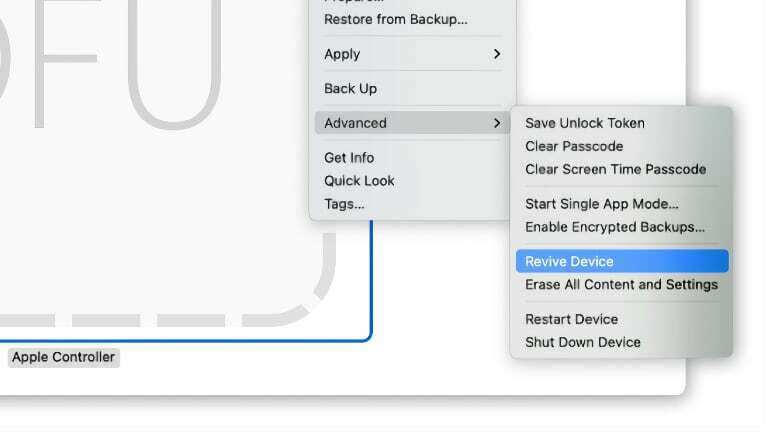
See protsess võtab natuke aega ja võib olla stressirohke. Aeg-ajalt näete parandatava Maci ekraanile hüppamas Apple'i logo. See on normaalne ja tähendab, et protsess toimib ettenähtud viisil.
Kui seade töötab edukalt, taaskäivitub teie Mac. Pidage meeles, et kuigi püsivara taaselustamine töötas, ei pruugi teie Mac ikka veel ideaalses töökorras olla. See varieerub sõltuvalt erinevatest teguritest.
Sel hetkel saate mõlema Maci vahelised kaablid eemaldada. Kui taaselustatud Mac vajab endiselt tööd, proovige arvuti taastamiseks taaskäivitada operatsioonisüsteemi Recover OS.
Kuidas taastada Maci püsivara
Kui teil ei õnnestunud oma Maci püsivara taaselustada, on viimane võimalus, taastamine. Nagu varem mainisime, pole see samm kergekäeline, kuna see kustutab kõik teie Maci andmed. Kui teil on andmeid, mida loodate taastada, tehke seda kindlasti enne püsivara taastamist.
Avage päästmist teostavas Macis Apple Configurator 2. Liikuge jaotisse Toimingud > Täpsemalt > Taasta ja seejärel klõpsake nuppu Taasta. Nagu püsivara taaselustamisel, võtab see protsess veidi aega ja arvuti ei anna teile toimuvast suurt aimu.
Pärast protsessi lõppu taaskäivitatakse protsess. Sõltuvalt teie Maci tüübist võite kohe teada, kas protsess oli lihtne või peate võib-olla järgima viimast sammu.
Kui teil on M-seeria Mac, on see lihtsam, sest pärast arvuti taaskäivitamist tervitab teid macOS-i taasteassistent. Selles etapis järgige arvuti parandamise jätkamiseks juhiseid.
Kui teil on Intel Mac, on protsess veidi rohkem kaasatud. Hoidke all Shift-Option-Command-R ja vajutage toitenuppu, et arvuti taaskäivitada ja alustada selle macOS-i versiooni installimist, millega see kaasas oli. Siit saate soovi korral minna üle macOS-i uusimale versioonile.
Kris Wouk on kirjanik, muusik ja kuidas iganes seda nimetatakse, kui keegi teeb veebivideoid. Ta on Apple'i nohik, kes armastab kõrge eraldusvõimega heli- ja kodukinovarustust.